解决光驱双击不能打开的办法
Windows7光驱光盘“光驱正常”无法使用“打开”的几个解决方法
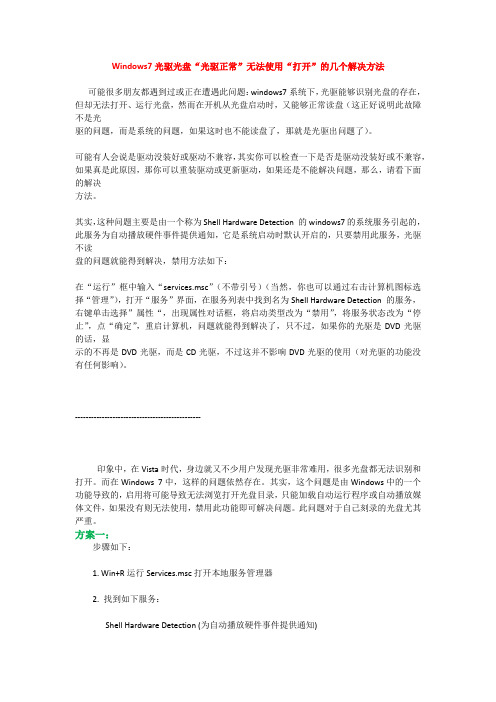
Windows7光驱光盘“光驱正常”无法使用“打开”的几个解决方法可能很多朋友都遇到过或正在遭遇此问题:windows7系统下,光驱能够识别光盘的存在,但却无法打开、运行光盘,然而在开机从光盘启动时,又能够正常读盘(这正好说明此故障不是光驱的问题,而是系统的问题,如果这时也不能读盘了,那就是光驱出问题了)。
可能有人会说是驱动没装好或驱动不兼容,其实你可以检查一下是否是驱动没装好或不兼容,如果真是此原因,那你可以重装驱动或更新驱动,如果还是不能解决问题,那么,请看下面的解决方法。
其实,这种问题主要是由一个称为Shell Hardware Detection 的windows7的系统服务引起的,此服务为自动播放硬件事件提供通知,它是系统启动时默认开启的,只要禁用此服务,光驱不读盘的问题就能得到解决,禁用方法如下:在“运行”框中输入“services.msc”(不带引号)(当然,你也可以通过右击计算机图标选择“管理”),打开“服务”界面,在服务列表中找到名为Shell Hardware Detection 的服务,右键单击选择”属性“,出现属性对话框,将启动类型改为“禁用”,将服务状态改为“停止”,点“确定”,重启计算机,问题就能得到解决了,只不过,如果你的光驱是DVD光驱的话,显示的不再是DVD光驱,而是CD光驱,不过这并不影响DVD光驱的使用(对光驱的功能没有任何影响)。
-----------------------------------------------印象中,在Vista时代,身边就又不少用户发现光驱非常难用,很多光盘都无法识别和打开。
而在Windows 7中,这样的问题依然存在。
其实,这个问题是由Windows中的一个功能导致的,启用将可能导致无法浏览打开光盘目录,只能加载自动运行程序或自动播放媒体文件,如果没有则无法使用,禁用此功能即可解决问题。
此问题对于自己刻录的光盘尤其严重。
方案一:步骤如下:1. Win+R运行Services.msc打开本地服务管理器2. 找到如下服务:Shell Hardware Detection (为自动播放硬件事件提供通知)3. 右键此服务- 停止并禁用4. 重启生效最近使用上了Win7,太喜欢了他的UI还有简单的设计,虽然一些操作会显得更加繁琐,但是也更加贴心一直与WIN7有些耿耿于怀,毕竟我发现有些常用的程序在win7下运行也不是很成功,即使使用了兼容模式(winXP SP3)还是不太顺利,但是总体来说,对这款操作系统还是很满意的.一天发现DVD刻录机无法使用资源管理器双击打开,尝试使用cmd的dir命令,可以显示出文件列表,说明还是可以读取的,使用其他的资源管理器完全可以查看文件,但是无法复制文件!转换到XP下,可以打开,复制,进行任意操作, 基本排除光驱本身问题!上网去查找,检查下原因,发现有这几种可能,加上自己的摸索,可以正确的使用光驱了.1.某些Ghost系统启用了“恢复在启动时自动检测不存在设备的ide接口”选项.通常使用一个叫秋无痕的一键优化以的工具后,产生这个问题.解决方法:运行秋无痕的一键优化以不勾选“恢复在启动时自动检测不存在设备的ide接口”,后重新启动计算机,如果您的电脑还是无法使用光驱请跟我来到第二步.方案二:2.光驱临时目录设置出现问题(通过修改注册表实现)1、Win键+R键打开运行窗口,输入“regedit”后回车打开注册表编辑器;2、展开如下位置:HKEY_CURRENT_USERSoftwareMicrosoftWindowsCurrentVersionExplorerCD BurningStagingInfoVolume{70e23247-3ae4-11de-882a-806e6f6e6963}注意,在上面的大括号里的是随机数码,不同的机器可能不一样,然后在右框中右键编辑StagingPath这个键值,输入一个任意有效的路径(默认是C:Users(你的用户名)AppData/Local/Microsoft/Windows/Burn/Burn)。
按按钮光驱弹不出来怎么解决

按按钮光驱弹不出来怎么解决一般我们按下小按钮光驱就会弹出来,但是没有反应弹不出来怎么回事呢?今天小编在这里给大家推荐一些电脑故障相关文章,欢迎大家围观参考,想了解更多,请继续关注店铺。
光驱弹不出来的原因:1、如果按光驱按不弹出来,指示灯也不反应,可能光驱电源线松动。
如果是这样即使是把托盘拉出来,放进去光盘,系统也是读取不到光盘的。
小章的一同事就是在清理灰尘后,无意间把光驱电源线弄到了,后来开机把先重新拔插一些就解决了。
2、光驱内的传动皮带松动打滑。
如果是在保修期内不要自行拆开光驱,可以送修。
这种情况使用小孔来手动机械把托盘弄出来,放入光盘后系统能读出光盘。
3、光盘的出仓按钮失灵,如果按光驱上的按钮没反应,但点击电脑上的驱动器,弹出,此时光驱能弹出,说明是出仓按钮失灵。
一般在光驱上都有一个小孔,有的在弹出光驱按钮的旁边,有的在光驱指示灯的旁边,有的在最左边(不同品牌的光驱位置不一样),平时我们没注意,只要仔细观察一下就会发现。
找到这个小孔后,在用一根细铁丝(牙签,缝衣针,签字笔太大了不行),插入这个小孔,用力向里按,此时光驱托盘就会弹出一小部分出来,然后就可以收到把光驱托盘拉出来。
相关阅读:常见光驱故障及解决方法1、放入光盘后光驱仓盒已关上很久,却听不到光驱读盘的声音分析:光驱托盘进出正常说明光驱的12v电压正常;而放进光盘托盘归位后,光驱应有光头寻道的上下动作,以及光盘伺服电机转动的声音。
如果没有读光盘的声音,则说明5v电压没有加上。
原因:(1)开机瞬间电压不稳;(2)主机开关电源稳压性能不好,电压偏高;(3)带电拔光驱的电源插头造成电源插头损坏。
解决方法:检查光驱电源接口处的保险电阻,该保险电阻与普通电阻相似,一般是绿色的,也有黑色的,然后再找一同规格的保险电阻更换。
2、光盘无法自动播放,但能浏览光盘中文件分析:造成这种情况是因为我们在Windows XP中禁用了光驱的自动播放功能。
解决办法:(1)检查光驱的自动播放选项。
图文教程笔记本打不开光驱的解决方法
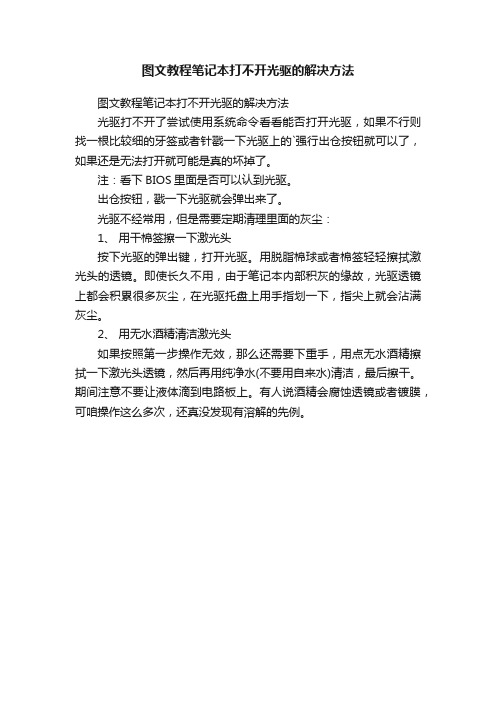
图文教程笔记本打不开光驱的解决方法
图文教程笔记本打不开光驱的解决方法
光驱打不开了尝试使用系统命令看看能否打开光驱,如果不行则找一根比较细的牙签或者针戳一下光驱上的`强行出仓按钮就可以了,如果还是无法打开就可能是真的坏掉了。
注:看下BIOS里面是否可以认到光驱。
出仓按钮,戳一下光驱就会弹出来了。
光驱不经常用,但是需要定期清理里面的灰尘:
1、用干棉签擦一下激光头
按下光驱的弹出键,打开光驱。
用脱脂棉球或者棉签轻轻擦拭激光头的透镜。
即使长久不用,由于笔记本内部积灰的缘故,光驱透镜上都会积累很多灰尘,在光驱托盘上用手指划一下,指尖上就会沾满灰尘。
2、用无水酒精清洁激光头
如果按照第一步操作无效,那么还需要下重手,用点无水酒精擦拭一下激光头透镜,然后再用纯净水(不要用自来水)清洁,最后擦干。
期间注意不要让液体滴到电路板上。
有人说酒精会腐蚀透镜或者镀膜,可咱操作这么多次,还真没发现有溶解的先例。
如何解决电脑光驱无法打开
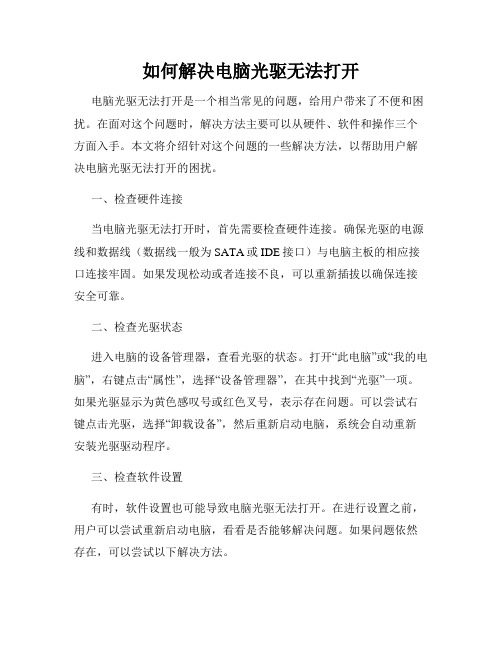
如何解决电脑光驱无法打开电脑光驱无法打开是一个相当常见的问题,给用户带来了不便和困扰。
在面对这个问题时,解决方法主要可以从硬件、软件和操作三个方面入手。
本文将介绍针对这个问题的一些解决方法,以帮助用户解决电脑光驱无法打开的困扰。
一、检查硬件连接当电脑光驱无法打开时,首先需要检查硬件连接。
确保光驱的电源线和数据线(数据线一般为SATA或IDE接口)与电脑主板的相应接口连接牢固。
如果发现松动或者连接不良,可以重新插拔以确保连接安全可靠。
二、检查光驱状态进入电脑的设备管理器,查看光驱的状态。
打开“此电脑”或“我的电脑”,右键点击“属性”,选择“设备管理器”,在其中找到“光驱”一项。
如果光驱显示为黄色感叹号或红色叉号,表示存在问题。
可以尝试右键点击光驱,选择“卸载设备”,然后重新启动电脑,系统会自动重新安装光驱驱动程序。
三、检查软件设置有时,软件设置也可能导致电脑光驱无法打开。
在进行设置之前,用户可以尝试重新启动电脑,看看是否能够解决问题。
如果问题依然存在,可以尝试以下解决方法。
1.检查注册表设置:打开注册表编辑器(Win + R 键,输入“regedit”),依次展开“HKEY_LOCAL_MACHINE”,“SYSTEM”,“CurrentControlSet”,“Services”,“atapi”,在右侧窗口查看“Start”的数值是否为“1”。
如果数值为“0”,需要将其改为“1”,然后重新启动电脑。
2.检查软件冲突:有时,某些光驱相关的软件可能与系统的其他软件发生冲突,导致无法打开光驱。
用户可以尝试关闭其他软件,或者卸载一些可能引起冲突的软件,然后重新启动电脑,看看问题是否得到解决。
四、重启电脑如果以上方法依然无法解决问题,可以尝试通过重启电脑来恢复光驱的正常工作。
有时候,电脑的一些配置或者临时错误可能导致光驱无法正常工作,通过重启电脑可以清除这些问题,从而解决光驱无法打开的情况。
总结:在面对电脑光驱无法打开的问题时,我们可以首先检查硬件连接,确保电源线和数据线连接正常;其次,检查光驱在设备管理器中的状态,尝试卸载设备并重启电脑;接着,检查软件设置,包括注册表设置和软件冲突;最后,如果问题仍然存在,可以尝试通过重启电脑来解决问题。
戴尔笔记本电脑打不开光驱怎么办

戴尔笔记本电脑打不开光驱怎么办
有些时候我们的戴尔笔记本电脑会出现打不开光驱的情况,这该怎么办呢?下面就由店铺来为你们简单的介绍戴尔笔记本电脑打不开光驱的解决方法吧!
戴尔笔记本电脑打不开光驱的解决方法:
光驱打不开了尝试使用系统命令看看能否打开光驱,如果不行则找一根比较细的牙签或者针戳一下光驱上的强行出仓按钮就可以了,如果还是无法打开就可能是真的坏掉了。
注:看下BIOS里面是否可以认到光驱。
出仓按钮,戳一下光驱就会弹出来了。
光驱不经常用,但是需要定期清理里面的灰尘:
1、用干棉签擦一下激光头
按下光驱的弹出键,打开光驱。
用脱脂棉球或者棉签轻轻擦拭激光头的透镜。
即使长久不用,由于笔记本内部积灰的缘故,光驱透镜上都会积累很多灰尘,在光驱托盘上用手指划一下,指尖上就会沾满灰尘。
2、用无水酒精清洁激光头
如果按照第一步操作无效,那么还需要下重手,用点无水酒精擦拭一下激光头透镜,然后再用纯净水(不要用自来水)清洁,最后擦干。
期间注意不要让液体滴到电路板上。
有人说酒精会腐蚀透镜或者镀膜,可咱操作这么多次,还真没发现有溶解的先例。
如何解决电脑无法打开光驱的情况
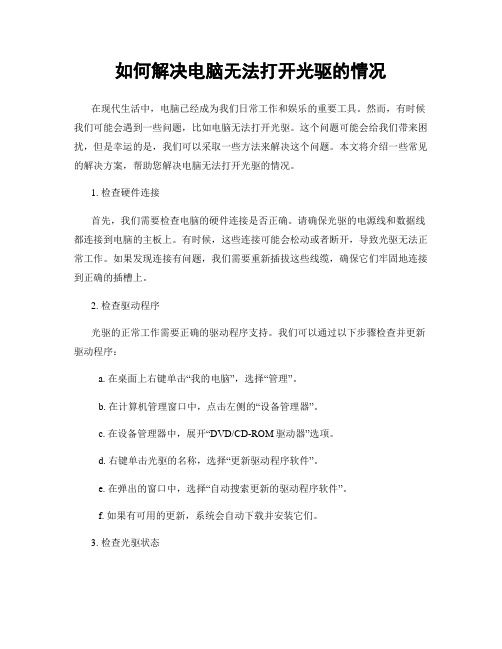
如何解决电脑无法打开光驱的情况在现代生活中,电脑已经成为我们日常工作和娱乐的重要工具。
然而,有时候我们可能会遇到一些问题,比如电脑无法打开光驱。
这个问题可能会给我们带来困扰,但是幸运的是,我们可以采取一些方法来解决这个问题。
本文将介绍一些常见的解决方案,帮助您解决电脑无法打开光驱的情况。
1. 检查硬件连接首先,我们需要检查电脑的硬件连接是否正确。
请确保光驱的电源线和数据线都连接到电脑的主板上。
有时候,这些连接可能会松动或者断开,导致光驱无法正常工作。
如果发现连接有问题,我们需要重新插拔这些线缆,确保它们牢固地连接到正确的插槽上。
2. 检查驱动程序光驱的正常工作需要正确的驱动程序支持。
我们可以通过以下步骤检查并更新驱动程序:a. 在桌面上右键单击“我的电脑”,选择“管理”。
b. 在计算机管理窗口中,点击左侧的“设备管理器”。
c. 在设备管理器中,展开“DVD/CD-ROM驱动器”选项。
d. 右键单击光驱的名称,选择“更新驱动程序软件”。
e. 在弹出的窗口中,选择“自动搜索更新的驱动程序软件”。
f. 如果有可用的更新,系统会自动下载并安装它们。
3. 检查光驱状态有时候,光驱可能会处于禁用状态,导致无法使用。
我们可以通过以下步骤检查并启用光驱:a. 在桌面上右键单击“我的电脑”,选择“管理”。
b. 在计算机管理窗口中,点击左侧的“设备管理器”。
c. 在设备管理器中,展开“DVD/CD-ROM驱动器”选项。
d. 右键单击光驱的名称,选择“属性”。
e. 在属性窗口中,确保“设备使用”选项卡中的“使用此设备(启用)”选项已经选中。
4. 检查光驱兼容性有时候,光驱可能不兼容某些光盘或者操作系统。
我们可以通过以下步骤检查光驱的兼容性:a. 确保光驱支持所使用的光盘类型。
有些光驱只支持CD,而不支持DVD或蓝光光盘。
b. 检查光驱是否与所使用的操作系统兼容。
有些旧型号的光驱可能不支持较新的操作系统。
5. 尝试其他软件如果以上方法都无法解决问题,我们可以尝试使用其他光驱软件来打开光驱。
解决电脑光驱无法打开的方法
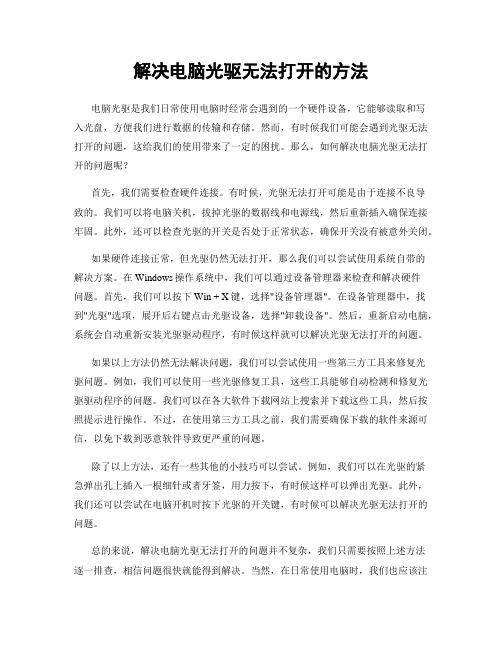
解决电脑光驱无法打开的方法电脑光驱是我们日常使用电脑时经常会遇到的一个硬件设备,它能够读取和写入光盘,方便我们进行数据的传输和存储。
然而,有时候我们可能会遇到光驱无法打开的问题,这给我们的使用带来了一定的困扰。
那么,如何解决电脑光驱无法打开的问题呢?首先,我们需要检查硬件连接。
有时候,光驱无法打开可能是由于连接不良导致的。
我们可以将电脑关机,拔掉光驱的数据线和电源线,然后重新插入确保连接牢固。
此外,还可以检查光驱的开关是否处于正常状态,确保开关没有被意外关闭。
如果硬件连接正常,但光驱仍然无法打开,那么我们可以尝试使用系统自带的解决方案。
在Windows操作系统中,我们可以通过设备管理器来检查和解决硬件问题。
首先,我们可以按下Win + X键,选择"设备管理器"。
在设备管理器中,找到"光驱"选项,展开后右键点击光驱设备,选择"卸载设备"。
然后,重新启动电脑,系统会自动重新安装光驱驱动程序,有时候这样就可以解决光驱无法打开的问题。
如果以上方法仍然无法解决问题,我们可以尝试使用一些第三方工具来修复光驱问题。
例如,我们可以使用一些光驱修复工具,这些工具能够自动检测和修复光驱驱动程序的问题。
我们可以在各大软件下载网站上搜索并下载这些工具,然后按照提示进行操作。
不过,在使用第三方工具之前,我们需要确保下载的软件来源可信,以免下载到恶意软件导致更严重的问题。
除了以上方法,还有一些其他的小技巧可以尝试。
例如,我们可以在光驱的紧急弹出孔上插入一根细针或者牙签,用力按下,有时候这样可以弹出光驱。
此外,我们还可以尝试在电脑开机时按下光驱的开关键,有时候可以解决光驱无法打开的问题。
总的来说,解决电脑光驱无法打开的问题并不复杂,我们只需要按照上述方法逐一排查,相信问题很快就能得到解决。
当然,在日常使用电脑时,我们也应该注意保养光驱,定期清洁和维护,避免灰尘和污垢的积累,以延长光驱的使用寿命。
解决电脑无法读取光驱的方法
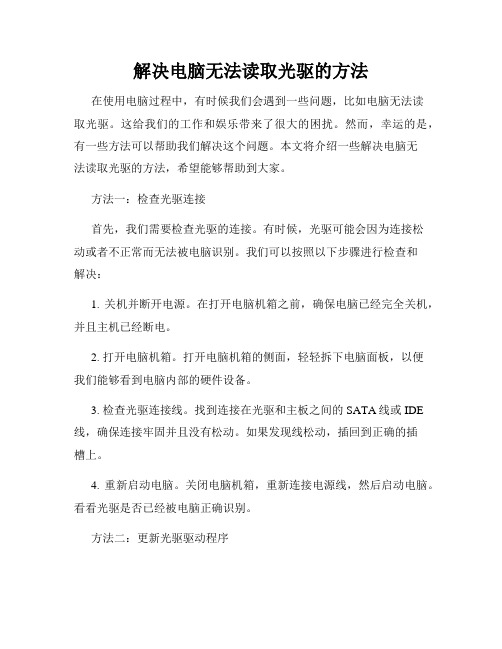
解决电脑无法读取光驱的方法在使用电脑过程中,有时候我们会遇到一些问题,比如电脑无法读取光驱。
这给我们的工作和娱乐带来了很大的困扰。
然而,幸运的是,有一些方法可以帮助我们解决这个问题。
本文将介绍一些解决电脑无法读取光驱的方法,希望能够帮助到大家。
方法一:检查光驱连接首先,我们需要检查光驱的连接。
有时候,光驱可能会因为连接松动或者不正常而无法被电脑识别。
我们可以按照以下步骤进行检查和解决:1. 关机并断开电源。
在打开电脑机箱之前,确保电脑已经完全关机,并且主机已经断电。
2. 打开电脑机箱。
打开电脑机箱的侧面,轻轻拆下电脑面板,以便我们能够看到电脑内部的硬件设备。
3. 检查光驱连接线。
找到连接在光驱和主板之间的SATA线或IDE 线,确保连接牢固并且没有松动。
如果发现线松动,插回到正确的插槽上。
4. 重新启动电脑。
关闭电脑机箱,重新连接电源线,然后启动电脑。
看看光驱是否已经被电脑正确识别。
方法二:更新光驱驱动程序如果光驱连接正常,但电脑仍然无法读取光驱,那么我们可以尝试更新光驱的驱动程序。
驱动程序是光驱与操作系统之间的桥梁,更新驱动程序可以修复一些光驱读取问题。
我们可以按照以下步骤进行操作:1. 打开设备管理器。
右键点击“我的电脑”或“此电脑”,选择“属性”,然后点击“设备管理器”。
或者可以使用快捷键Win + X,然后选择“设备管理器”。
2. 找到光驱。
在设备管理器中,展开“DVD/CD-ROM驱动器”选项,找到你的光驱品牌和型号。
3. 更新驱动程序。
右键点击光驱,选择“更新驱动程序”,然后选择自动搜索更新的选项。
系统会自动联网搜索最新的驱动程序并进行更新。
4. 重新启动电脑。
更新驱动程序后,重新启动电脑,然后再次尝试读取光驱。
方法三:检查光驱健康状态如果以上方法仍然无法解决问题,我们可以考虑检查光驱的健康状态。
光驱出现故障可能导致无法读取光盘。
我们可以尝试以下方法进行检查:1. 清洁光驱镜头。
使用专用的软布蘸取少量医用酒精,轻轻擦拭光驱的读片头镜片。
解决电脑光驱问题

解决电脑光驱问题在解决电脑光驱问题之前,我们首先需要了解什么是光驱。
光驱,即光盘驱动器,是一种用来读取和写入光盘数据的设备。
虽然现在很多电脑都已经取消了光驱,但仍然有一些用户会遇到光驱问题。
本文将介绍一些常见的光驱问题,并提供解决方案。
一、光驱无法打开或关闭当我们按下电脑上的光驱按钮,但光驱仍然无法打开或关闭时,可以采取以下措施:1. 检查光驱电源连接:确保光驱的电源线连接正常,并且插头没有松动。
2. 尝试使用软件打开或关闭光驱:在Windows系统中,我们可以通过在资源管理器中右键点击光驱图标,然后选择“打开”或“关闭”来尝试使用软件强制打开或关闭光驱。
3. 使用手动开启盘孔:光驱上通常有一个小孔,我们可以使用一根细长的物体(如一根卷笔刀)轻轻插入孔中,然后用力按下,以手动打开光驱。
二、光驱无法读取光盘当我们将光盘插入光驱,但光驱却无法读取光盘内容时,可以尝试以下解决方法:1. 清洁光驱:使用专用的光驱清洁光盘或是一个干净丝质布轻轻擦拭光驱镜头,以去除可能影响读盘的灰尘或污渍。
2. 检查光盘状况:确保光盘表面没有划痕或损坏,同时检查光盘是否正确放置在光驱托盘上。
3. 更新光驱驱动程序:访问计算机制造商的官方网站,下载最新的光驱驱动程序,并按照说明安装更新。
4. 检查光驱是否正常工作:将光驱连接到另一台电脑上,测试是否能够正常读取光盘。
如果在其他计算机上仍然无法读取光盘,则可能是光驱硬件故障。
三、光盘读取速度慢当我们发现光驱读取光盘的速度明显较慢时,可以考虑以下解决方法:1. 清理硬盘空间:确保硬盘上有足够的空间来存储光驱读取的临时文件,清理硬盘上的无用文件。
2. 关闭其他运行的程序:关闭一些不必要的后台程序,以释放系统资源,从而提高光驱读取速度。
3. 更新光驱固件:访问计算机制造商的官方网站,下载并安装最新的光驱固件,以获得更好的兼容性和性能。
4. 使用高质量的光盘:使用高质量的光盘,以确保光驱在读取时能够保持较高的速度。
【2018-2019】电脑光驱打不开怎么办word版本 (1页)
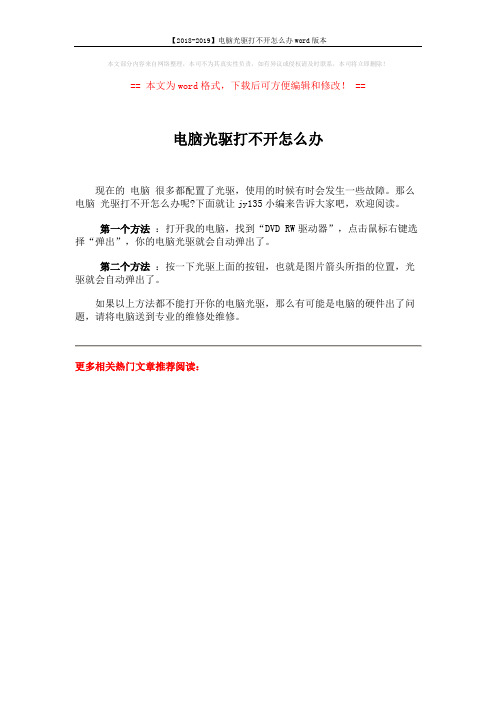
【2018-2019】电脑光驱打不开怎么办word版本
本文部分内容来自网络整理,本司不为其真实性负责,如有异议或侵权请及时联系,本司将立即删除!
== 本文为word格式,下载后可方便编辑和修改! ==
电脑光驱打不开怎么办
现在的电脑很多都配置了光驱,使用的时候有时会发生一些故障。
那么电脑光驱打不开怎么办呢?下面就让jy135小编来告诉大家吧,欢迎阅读。
第一个方法:打开我的电脑,找到“DVD RW驱动器”,点击鼠标右键选择“弹出”,你的电脑光驱就会自动弹出了。
第二个方法:按一下光驱上面的按钮,也就是图片箭头所指的位置,光驱就会自动弹出了。
如果以上方法都不能打开你的电脑光驱,那么有可能是电脑的硬件出了问题,请将电脑送到专业的维修处维修。
更多相关热门文章推荐阅读:。
电脑维修教程如何解决电脑无法读取光驱问题
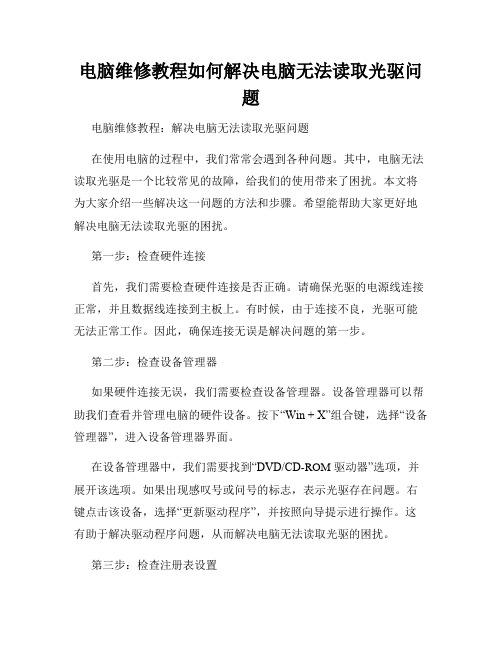
电脑维修教程如何解决电脑无法读取光驱问题电脑维修教程:解决电脑无法读取光驱问题在使用电脑的过程中,我们常常会遇到各种问题。
其中,电脑无法读取光驱是一个比较常见的故障,给我们的使用带来了困扰。
本文将为大家介绍一些解决这一问题的方法和步骤。
希望能帮助大家更好地解决电脑无法读取光驱的困扰。
第一步:检查硬件连接首先,我们需要检查硬件连接是否正确。
请确保光驱的电源线连接正常,并且数据线连接到主板上。
有时候,由于连接不良,光驱可能无法正常工作。
因此,确保连接无误是解决问题的第一步。
第二步:检查设备管理器如果硬件连接无误,我们需要检查设备管理器。
设备管理器可以帮助我们查看并管理电脑的硬件设备。
按下“Win + X”组合键,选择“设备管理器”,进入设备管理器界面。
在设备管理器中,我们需要找到“DVD/CD-ROM 驱动器”选项,并展开该选项。
如果出现感叹号或问号的标志,表示光驱存在问题。
右键点击该设备,选择“更新驱动程序”,并按照向导提示进行操作。
这有助于解决驱动程序问题,从而解决电脑无法读取光驱的困扰。
第三步:检查注册表设置除了硬件和驱动程序的问题之外,电脑无法读取光驱的原因还可能与注册表设置有关。
注册表是Windows操作系统中存储配置信息的数据库。
我们可以通过以下步骤检查和修改注册表设置:1.按下“Win + R”组合键,打开“运行”对话框;2.输入“regedit”并点击“确定”,打开注册表编辑器;3.在注册表编辑器中,依次展开以下路径:“HKEY_LOCAL_MACHINE” -> “SYSTEM” -> “CurrentControlSet” -> “Control” -> “Class”;4.在Class文件夹中,找到名为“{4D36E965-E325-11CE-BFC1-08002BE10318}”的子项;5.右键点击该子项,选择“导出”并将其备份;6.然后,选择“删除”来删除该子项;7.重启电脑后,再次打开设备管理器,选择“操作” -> “扫描硬件更改”;8.系统会自动检测光驱并进行安装。
Windows下光驱无法打开的解决办法.doc

Windows下光驱无法打开的解决办法Windows下光驱无法打开的解决办法Windows 7在安装虚拟光驱后一般会出现光驱无法打开的情况,网上找了很多方法都无解决主要解决方法有二:一、禁用Shell Hardware Detection 服务步骤如下:1. Win+R运行Services.msc打开本地服务管理器2. 找到如下服务:Shell Hardware Detection (为自动播放硬件事件提供通知)3. 右键此服务- 停止并禁用4. 重启生效这种方法可以打开光驱看到文件,但盘符出现异常,表现在原本是DVD光驱显示为CD光驱,而且无法自动播放,就是双击光驱不会自动运行,也无法读取光盘中的图标二、修改注册表运行-注册表编辑器regedit 展开如下位置:HKEY_CURRENT_USERSoftwareMicrosoftWindowsCurrentVersi onExplorerCDBurningStagingInfoV olume{70e23247-3ae4-11de-882a-806e6f6e69 63}(注:大括号里的是随机数码,不同的机器可能不一样),然后在右框中右键编辑StagingPath= 一个任意有效的路径(默认是C:Users(你的用户名) AppDataLocalMicrosoftWindowsBurnBurn)[注:可以直接复制虚拟光驱下面的路径然后把后面的数字去掉]但这种方法修改注册表后重启后双还原,因此要完美解决还需要修改V olume{70e23247-3ae4-11de-882a-806e6f6e6963}这个项目的权限,修改权限前先修改好注册表,否则修改不了注册表。
1、对V olume{70e23247-3ae4-11de-882a- 806e6f6e6963}点右键-权限,打开权限对话框2、点击对话框中的高级,打开高级安全设置对话框,把包括可从该对象的父项继承的权限(L) 前面的勾去掉3、再把权限项目(T) 中除system和当前我们使用的账户外全部删除,点确定Arch Linux系统下挂载iPhone的方法Linux系统和iPhone的兼容性并不...电脑屏幕一直跳动怎么回事电脑开机的时候,进入桌面部分区...WIN7标准账户怎样开启Administrator账户Win7 标准用户安装软件时需要管...XP电脑无法使用3.0的U盘怎么解决USB 3.0,就是新一代的USB接口,...WinXP排列照片文件的方法具体的操作方法如下:1、打开照片文件所在的文件夹,单击菜单栏查看选择详细信息(看清楚有选择两字,在下边呢。
台式机光驱打不开怎么办

台式机光驱打不开怎么办我的台式机光驱怎么办按都出不来,要怎么办解决呢?下面由店铺给你做出详细的台式机光驱打不开解决方法介绍!希望对你有帮助!台式机光驱打不开解决方法一:解决办法:光驱托盘旁边有一个小孔,是在光驱无法弹出时应急用的,用一根牙签,顶进去,托盘就出来了,为了一劳永逸的解决这个问题,我们采用下边的方法先用上边的方法让光驱弹出来,这时我们在托盘里边会发现一根黑色的类似橡皮筋的皮带,找一根针,在两个皮带轮的凹槽内划出一些”伤痕”(垂直于皮带的方向最好)注意不要伤到皮带和自己的手.当划到一定程度时,光驱就能自动弹出了,可以多试几次...原理是:增大皮带轮凹槽内的粗糙程度,提高静摩擦系数,让皮带不打滑PS:我拿到农大的丰泽公寓的维修店里去,那老板说修补好,要我换个光驱,一百多块钱,可真够黑的.....这件事说明已个道理,勤动手,勤动脑,其实没什么大不了的....问题补充:最好不要自己拆开光驱,那样风险系数太高了,就在光驱弹出时就可以解决了,最后还强调一点:注意安全.......台式机光驱打不开解决方法二:右击我的电脑 - 属性 -硬件 -设备管理器这个不行,看看下面:你把禁用的地方改回来。
光驱禁用,禁用方法:1.重起计算机,一直按DEL键进入BIOS设定(按照我的方法,你的机器不会出现问题,也不用拔光驱线,相信你一定可以成功的)。
2.进入BIOS后,全是英文不要慌,我告诉你下面怎么做。
选择integrated peripherals(外部设备设定)按回车键Enter进入;3.看见On—Chip Secomdary PCI IDE(主板内建第二 PCI IDE接口):含义-[Enabled]使用,[Disbled]禁用,你的所有物理光驱均接在主板第二IDE接口上,禁用这个接口。
[用键page up/page down切换 [Enabled](使用)和[Disbled](禁用)]选择Disbled禁用他较老的bios是用On—Chip chananll IDE表示IDE接口,禁用后面一个就行。
光驱打不开原因及对策

二、打开后就是这个样子
三、这时候需要插上电源,按弹开钮,能开2-3cm就可以,如果弹不开,找一根钢针,直接插光驱前面板的小孔的弹开装置也可(我的光驱能弹开,机械的这种方式没有试)。
弹开后用螺丝刀顶住光驱两边的小锁片(红色),即可打开前面板,然后把上盖取下来。
五、其实很简单,只需用大拇指向下按住,然后用食指往外一推,光盘托就下来了。
六、这时候,我用夹子把皮带摘下来(为什么不用手,讲究卫生呗)
七、看到齿轮了吗?照的非常有艺术效果,可以看的出来,但是内部已经坏了
八、用螺丝刀向红色的方向用力,用手把齿轮拿下来,当然也可以用夹子,讲究卫生的人可以这么做,反正我是太激动了,马上就要看到了毛病了。
九、左边的是好的,从好光驱上拆下来的,右边的是本机已损坏的,看,齿轮都已没牙,就是它经常卡住我们的光驱托。
余下重新安装回去,不在本教程之中。
找个回型针,拉直了插到光驱上那个小孔里,就可以了。
电脑光驱无法读取问题解决方法

电脑光驱无法读取问题解决方法在使用电脑的过程中,如果我们的光驱出现无法读取的问题,会给我们的操作带来很大的困扰。
本文将为大家介绍一些常见的电脑光驱无法读取的问题解决方法,希望能对大家有所帮助。
一、检查光驱连接线第一种可能导致光驱无法读取的原因是连接线松动或接触不良。
我们可以进行以下步骤进行检查:1.首先,确保电脑已经关机并断开电源,然后打开电脑机箱。
2.找到光驱,检查其连接线是否插好,如果发现松动情况,可以重新插拔一次。
3.同时,检查连接线的两头是否干净,无任何脏污或氧化痕迹,如果有,可以使用橡皮擦轻轻擦拭后重新插好。
4.最后,将电脑重新装好,打开电源开机,看是否能够正常读取光盘。
二、检查光驱驱动程序如果光驱连接正常,但仍然无法读取光盘,可能是光驱驱动程序出现问题。
我们可以按照以下步骤进行检查和修复:1.打开设备管理器,方法是右键点击“我的电脑”或“此电脑”,选择“属性”,在弹出的对话框中选择“设备管理器”。
2.在设备管理器窗口中,找到“DVD/CD-ROM驱动器”或类似的选项,并展开该选项。
3.找到光驱设备,右键点击,选择“属性”。
4.在属性窗口中,选择“驱动程序”选项卡,然后点击“更新驱动程序”。
5.按照页面提示,选择自动搜索更新驱动程序的选项,然后等待程序自动搜索并更新驱动程序。
6.更新完成后,重启电脑,检查光驱是否能够正常读取光盘。
三、检查光驱是否过时有时,电脑上安装的光驱可能因为年代久远,已经不被最新的操作系统所兼容,导致无法读取光盘。
我们可以按照以下步骤进行检查和解决:1.打开设备管理器,方法同上。
2.找到光驱设备,右键点击,选择“属性”。
3.在属性窗口中,选择“驱动程序”选项卡,然后点击“升级驱动程序”。
4.在升级驱动程序的页面上,选择“浏览计算机以查找驱动程序”。
5.选择“从计算机的设备驱动程序列表中选择”选项。
6.在接下来的列表中,选择与您当前使用的操作系统兼容的驱动程序版本。
解决电脑光驱无法读取的问题
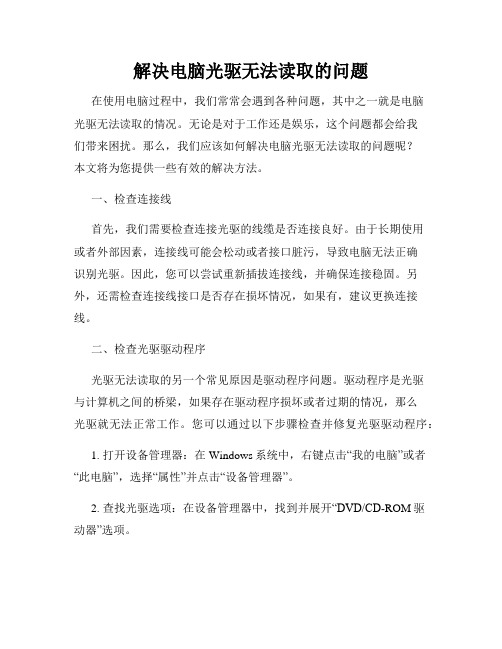
解决电脑光驱无法读取的问题在使用电脑过程中,我们常常会遇到各种问题,其中之一就是电脑光驱无法读取的情况。
无论是对于工作还是娱乐,这个问题都会给我们带来困扰。
那么,我们应该如何解决电脑光驱无法读取的问题呢?本文将为您提供一些有效的解决方法。
一、检查连接线首先,我们需要检查连接光驱的线缆是否连接良好。
由于长期使用或者外部因素,连接线可能会松动或者接口脏污,导致电脑无法正确识别光驱。
因此,您可以尝试重新插拔连接线,并确保连接稳固。
另外,还需检查连接线接口是否存在损坏情况,如果有,建议更换连接线。
二、检查光驱驱动程序光驱无法读取的另一个常见原因是驱动程序问题。
驱动程序是光驱与计算机之间的桥梁,如果存在驱动程序损坏或者过期的情况,那么光驱就无法正常工作。
您可以通过以下步骤检查并修复光驱驱动程序:1. 打开设备管理器:在Windows系统中,右键点击“我的电脑”或者“此电脑”,选择“属性”并点击“设备管理器”。
2. 查找光驱选项:在设备管理器中,找到并展开“DVD/CD-ROM驱动器”选项。
3. 更新驱动程序:右键点击光驱选项,选择“更新驱动程序软件”,根据系统提示完成驱动程序的更新。
三、检查注册表光驱无法读取的问题还可能是由于注册表中存在错误引起的。
注册表是Windows操作系统的核心数据库,因此,我们需要小心谨慎地处理。
下面是一些步骤,帮助您检查和修复可能的注册表问题:1. 打开运行窗口:按下Win + R组合键打开运行窗口。
2. 输入regedit:在运行窗口中输入“regedit”,并点击“确定”按钮。
3. 导航至注册表项:在注册表编辑器中,依次展开以下路径:HKEY_LOCAL_MACHINE\SYSTEM\CurrentControlSet\Control\Class\{4 D36E965-E325-11CE-BFC1-08002BE10318}。
4. 删除上下滤波器:在右侧窗口中找到并删除“UpperFilters”和“LowerFilters”文件夹。
光驱无法访问的解决办法

光驱无法访问的解决办法
光驱无法访问的解决办法
放入空白光盘双击后就显示无法访问,函数错误…放入里面有东西的光盘可以正常播放,这种情况你见过吗,现在给大家分享一下解决方案。
1.在系统下打开"运行",输入services.msc,确定后弹出一个"服务"设置窗口,找到IMAPI cd-burning com services 项目,双击该项目,把启动类型由禁用改为自动,确定后重启系统。
2.打开"我的电脑",选择刻录机的驱动器属性,在刻录的选项卡中,把"这个设备上启动cd 录制"前打勾,再重新放入空白光盘,就可以正常显示了。
3.点击开始运行,输入services.msc,打开服务,双击IMAPI CD-Burning COM Service 服务,把启动类型改为自动,重启。
打开我的电脑,打开刻录机的驱动器属性,在刻录选项卡中选中在这个设备上启用CD录制。
解决光驱门打不开的问题
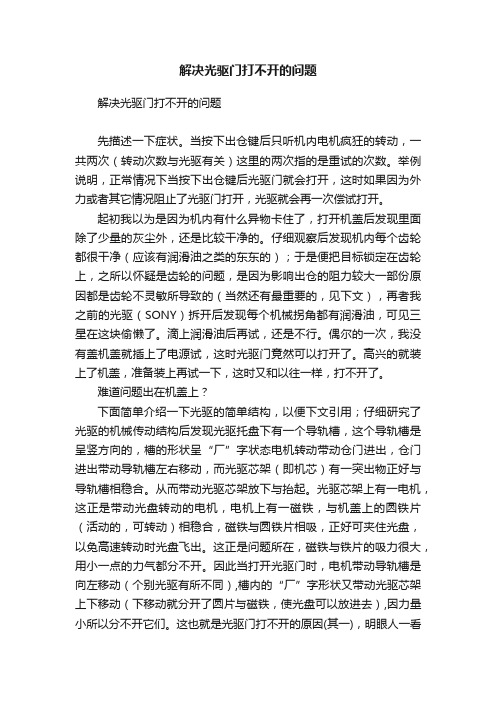
解决光驱门打不开的问题解决光驱门打不开的问题先描述一下症状。
当按下出仓键后只听机内电机疯狂的转动,一共两次(转动次数与光驱有关)这里的两次指的是重试的次数。
举例说明,正常情况下当按下出仓键后光驱门就会打开,这时如果因为外力或者其它情况阻止了光驱门打开,光驱就会再一次偿试打开。
起初我以为是因为机内有什么异物卡住了,打开机盖后发现里面除了少量的灰尘外,还是比较干净的。
仔细观察后发现机内每个齿轮都很干净(应该有润滑油之类的东东的);于是便把目标锁定在齿轮上,之所以怀疑是齿轮的问题,是因为影响出仓的阻力较大一部份原因都是齿轮不灵敏所导致的(当然还有最重要的,见下文),再者我之前的光驱(SONY)拆开后发现每个机械拐角都有润滑油,可见三星在这块偷懒了。
滴上润滑油后再试,还是不行。
偶尔的一次,我没有盖机盖就插上了电源试,这时光驱门竟然可以打开了。
高兴的就装上了机盖,准备装上再试一下,这时又和以往一样,打不开了。
难道问题出在机盖上?下面简单介绍一下光驱的简单结构,以便下文引用;仔细研究了光驱的机械传动结构后发现光驱托盘下有一个导轨槽,这个导轨槽是呈竖方向的,槽的形状呈“厂”字状态电机转动带动仓门进出,仓门进出带动导轨槽左右移动,而光驱芯架(即机芯)有一突出物正好与导轨槽相稳合。
从而带动光驱芯架放下与抬起。
光驱芯架上有一电机,这正是带动光盘转动的电机,电机上有一磁铁,与机盖上的圆铁片(活动的,可转动)相稳合,磁铁与圆铁片相吸,正好可夹住光盘,以免高速转动时光盘飞出。
这正是问题所在,磁铁与铁片的吸力很大,用小一点的力气都分不开。
因此当打开光驱门时,电机带动导轨槽是向左移动(个别光驱有所不同),槽内的“厂”字形状又带动光驱芯架上下移动(下移动就分开了圆片与磁铁,使光盘可以放进去),因力量小所以分不开它们。
这也就是光驱门打不开的原因(其一),明眼人一看就知道这不是问题所在,因为如果是磁铁吸力过大所致那为什么新买的时候不出问题呢?(哎致此我已经弄了好几个小时了,不过总算有点眉目了),又继续找问题,排除了齿轮与其它传动部件,最后就剩下了导轨槽了(因为之前我已经上过润滑油了,所以自始至终都没怀疑过它),又给导轨槽多加了点润滑油再试,问题解决了。
- 1、下载文档前请自行甄别文档内容的完整性,平台不提供额外的编辑、内容补充、找答案等附加服务。
- 2、"仅部分预览"的文档,不可在线预览部分如存在完整性等问题,可反馈申请退款(可完整预览的文档不适用该条件!)。
- 3、如文档侵犯您的权益,请联系客服反馈,我们会尽快为您处理(人工客服工作时间:9:00-18:30)。
是将HKEY_CURRENT_USER\Software\Microsoft\Windows\CurrentVersion\Explorer\ CD Burning\StagingInfo\
如果你安了虚拟光驱,里面有两个子项,都打开看看右框中StagingPath=“项是不是空白,如果是,修改成
一个任意有效的路径(默认是C:\Users\(这个是当前用户名)\AppData\Local\Microsoft\Windows\Burn\Burn)
在注册表中找到stagingpath的键值,选中,先把键值改成你要的路径,然后在任务栏上点编辑-权限,在打开的选项卡里点高级,然后权限选项卡里选中你用户名的那一行,编辑,把数值设置的拒绝选框选上,确定,这时会在权限项目里添加一个拒绝的项,再确定,退出注册表就行了。
实际上就是设置注册表权限,让你的用户无法更改这一项的数值,再开机就不会变了来个图看看就明白了:。
